كيفية استرداد الصور المحذوفة نهائيًا على هاتف Samsung؟.
فقدان الصور على هاتف Samsung Galaxy الخاص بك يمكن أن تكون مشكلة حقيقية ، سواء تم تخزينها في المعرض أو مجلد DCIM أو بطاقة Micro SD أو ملف التخزين الداخلي لهاتفك الذكي.
يمكن أن يحدث هذا إذا كنت تعدل صورًا ضبابية أو تحذف عن طريق الخطأ صورًا لم يكن من المفترض أن تحذفها. قد تكون بطاقة SD تالفة تعرض مجلد الصور الفارغ. قد يكون فشل ترقية النظام ، دون التأكد من وجود نسخة احتياطية.
في هذه المقالة ، سنعرض لك بعض النصائح الاحترافية لمساعدتك استعادة الصور المحذوفة على هاتف Samsung الذكي الخاص بك.
استرجع صور Samsung من سلة المهملات
إليك طريقة استعادة الصور المفقودة على هاتف Samsung الذكي من سلة المهملات.
1. استعادة الصور المحذوفة من Samsung من سلة المحذوفات
إليك الطريقة:
- أولاً ، قم بتشغيل تطبيق المعرض على جهاز Samsung الخاص بك.
- بعد ذلك ، اضغط على زر القائمة وحدد “سلة المهملات”.
- أخيرًا ، حدد الصور المراد استعادتها ، اضغط على “تعديل” ثم “استعادة”.
ملحوظة : إذا حذفت صورة من سلة المهملات أو نقرت على “إفراغ سلة المهملات” ، فسيتم حذف الصورة نهائيًا. ويمكن لسلة المحذوفات حفظ الصور لمدة 15 يومًا فقط.
إذا لم تقم بتمكين سلة مهملات الألبوم أو تم حذف الصورة تمامًا من سلة المهملات لأن حذفها استغرق وقتًا طويلاً ، فالرجاء الانتقال إلى الطريقة الثانية.
2. كيفية تمكين سلة المحذوفات على Samsung
عندما تريد مسح صورة من Samsung الخاص بك لأول مرة من المعرض ، سيطلب منك التطبيق تمكين سلة المهملات ، يمكنك قبولها أو رفضها.
بمجرد تمكين هذا الخيار ، سيتم تلقائيًا نقل الصور المحذوفة إلى سلة المهملات. علاوة على ذلك ، إذا ظلوا في سلة المحذوفات لمدة 15 يومًا ، فسيتم حذفهم نهائيًا.
3. استعادة الصور المختفية من معرض Samsung عن طريق مسح ذاكرة التخزين المؤقت
في بعض الأحيان ، يمكن أن تتسبب ذاكرة التخزين المؤقت في حدوث خلل في أحد التطبيقات ، خاصةً إذا كانت ممتلئة. في هذه الحالة ، تحتاج إلى تفريغها لمعرفة ما إذا كان سيتم عرض صورك مرة أخرى. إليك الطريقة:
- انتقل إلى الإعدادات ثم إلى “مدير التطبيقات”.
- ابحث عن تطبيق “المعرض”.
- اضغط على المعرض ثم على “مسح ذاكرة التخزين المؤقت”.
- وأخيرًا ، أغلق تطبيقات الخلفية وأعد تشغيل Samsung.
استرجع صور Samsung المحذوفة بدون نسخ احتياطي
إذا حذفت صورك عن طريق الخطأ ولم تقم بنسخ صورك احتياطيًا ، فهذه أيضًا فرصة لاستعادتها. لحسن الحظ ، هناك طريقة لاستعادة صور Samsung بدون نسخ احتياطي.
في هذه الطريقة ، ستستخدم برنامج DroidKit لاستعادة بيانات Android. هذه الأداة التي تتيح لك استعادة الصور المحذوفة على Samsung لها العديد من المزايا:
- هناك نوعان من طرق الاسترداد. يمكنك الاختيار حسب وضعك الخاص.
- يعمل على أنظمة تشغيل Windows و MacOs. متوافق مع جميع الأجهزة من Android 5 إلى 11.
- قادر على استعادة 13 نوعا من البيانات. ليس فقط الصور ، ولكن يمكنه أيضًا استرداد أنواع أخرى من البيانات المحذوفة.
إليك كيفية استخدامه:
- أولاً ، قم بالتنزيل والتثبيت DroidKit على جهاز Mac أو الكمبيوتر الشخصي.
روابط التحميل:
- ثم افتحه وانقر على “استعادة البيانات المفقودة” ثم “استعادة عميقة”.
ملحوظة : يمكنك أيضًا اختيار وضع الاسترداد السريع الذي يعمل بدون الجذر وهو سريع ، ومع ذلك يمكن لـ Deep Recovery استعادة الصور المحذوفة إلى أقصى حد.
- حدد “الصور”.
- الآن قم بتوصيل Samsung الخاص بك عبر كابل USB ثم انقر فوق “ابدأ”.
ملاحظة: سيتحقق DroidKit الآن مما إذا كان Samsung الخاص بك متجذرًا.
- إذا لم يكن جهاز Samsung الخاص بك متجذرًا ، فانقر فوق “Root Now”.
- بمجرد أن يتم عمل روت للجهاز ، انقر فوق “البدء”.

ملحوظة : إذا اخترت Quick Recovery ، فبعد تحديد نوع البيانات وتوصيل الجهاز ، سترى هذه الواجهة مباشرة ، وبقية الخطوات هي نفسها.
- الآن حدد مسار الاسترداد.
ملحوظة : يمكنك استعادة البيانات إلى جهاز الكمبيوتر أو مباشرة إلى جهاز Samsung الخاص بك.

-
- أخيرًا ، سيقوم DroidKit بإجراء استرداد عميق وستتم استعادة صورك.

استرجع الصور على Samsung بدون روت
استرجع الصور المحذوفة من Samsung Cloud / OneDrive
إذا قمت بحذف الصور في سلة المحذوفات الخاصة بحساب OneDrive الخاص بك ، فإليك كيفية استعادتها:
- افتح OneDrive وانتقل إلى قسم “أنا”.
- ثم افتح سلة المهملات.
- حدد الصور لاستعادتها.
- أخيرًا ، اضغط على “استعادة”.

ملحوظة : هذه الطريقة فعالة فقط إذا قمت بعمل نسخة احتياطية من قبل ويجب أن تعلم أن وقت التخزين محدود ، بالإضافة إلى أن بعض خدمات Samsung Cloud ستنتهي هذا العام ، يرجى الانتباه إلى نقل البيانات.
استرجع صورك على Samsung بشاشة مكسورة
إذا تعرضت Samsung لصدمة وتم كسر شاشتها ، فمن الممكن أيضًا استعادة الصور باستخدام ملف برنامج Droidkit. تتميز ميزة DroidKit هذه أيضًا بمزايا:
- يمكن للبرنامج اكتشاف رمز Samsung PDA الخاص بك بنفسه.
- يمكنه استرداد البيانات الأخرى من هذه الميزة.
- يمكنه استعادة البيانات من نسخة Google الاحتياطية أو بطاقة SIM.
إليك الطريقة:
- حدد البيانات المراد استردادها ، يمكنك تحديد “صور” فقط ثم النقر فوق “ابدأ”.

- الآن ضع Samsung في وضع الاسترداد.
- عندما ينبثق وضع الاسترداد ، انقر فوق الزر “التالي” في DroidKit.

- أيضًا ، ابحث عن رمز المساعد الرقمي الشخصي وقم بتنزيل البرنامج الثابت.

- بمجرد اكتمال التنزيل ، سيبدأ DroidKit في إصلاح نظامك.

- بمجرد نجاح الإصلاح ، قم بتوصيل Samsung بجهاز الكمبيوتر الخاص بك وانقر فوق “التالي”.
- الآن حدد البيانات المراد استعادتها ثم اضغط على “To PC”.

- أخيرًا ، انتظر حتى يكتمل الاسترداد.

استنتاج
هناك عدة طرق لاستعادة صور Samsung. ومع ذلك ، فإن غالبية هذه الأساليب تتطلب نسخة احتياطية ، ولكن مع DroidKit يمكنك استعادة الصور المحذوفة حتى إذا لم يكن لديك نسخة احتياطية أو كانت شاشتك مكسورة. جربها ولن تشعر بخيبة أمل من قدرتها على التعافي.
شارك هذا الدليل إذا كنت قد تعلمت كيفية استعادة الصور المحذوفة من Samsung.
هل كان المقال مفيداً؟شاركه مع أصدقائك ولا تنسى لايك والتعليق
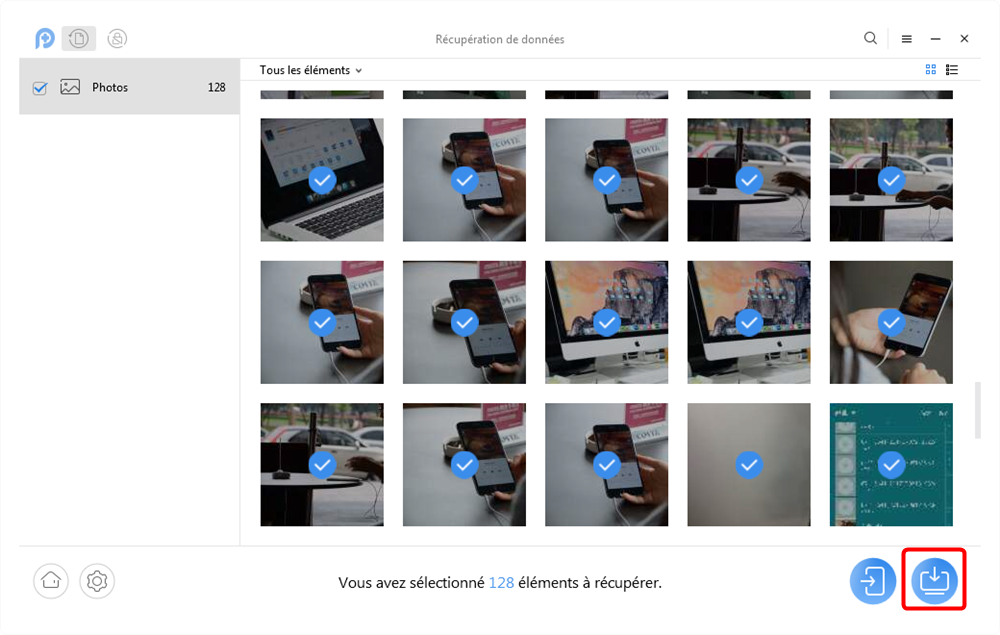








اترك تعليقاً